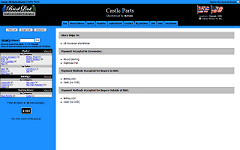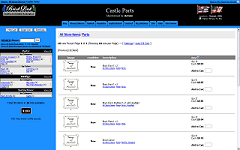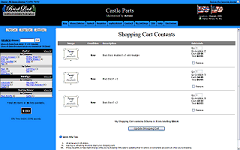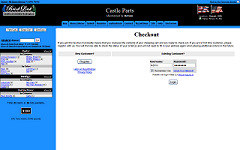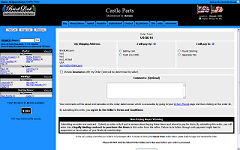Kako kupovati?
|
|
Odklanjanje odgovornosti: To je hitri vodič, ki prikazuje samo glavna opravila, da lahko hitro začnete. Za več informacij o različnih možnostih obiščite
Center Pomoči.
V tem vodiču predvidevamo, da ste že prebrali vodič kako najti izdelke, da ste izdelke, ki jih želite kupiti, že našli in ste že vstopili v trgovino, ki te izdelke ponuja.
| | Brskanje po Trgovini |
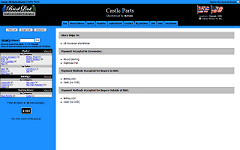 |
Vstop v Trgovino Trgovina je razdeljena na štiri sklope:
- Na vrhu strani je zapisano ime Trgovine, uporabniško ime skrbnika trgovine in poleg v oklepaju njegov Odziv (feedback) ter država, v kateri se prodajalec nahaja. Pod imenom države je zapisano, v katere države prodajalec pošilja izdelke, ki jih ponuja v svoji trgovini. Poleg tega so tu tudi zavihki z različnimi dodatnimi informacijami o Trgovini.
- Zgoraj levo so gumbi za pregled nakupovalne košarice, njeno praznjenje in oddajo naročila.
- Na levi strani Trgovine je seznam skupin (škatle (seti), elementi (parts), navodila (instructions), oprema (gear) itd.) in podskupin (npr. po skupini (by category), po barvi (by Color)), ki jih prodajalec ponuja. Kliknite na posamezno skupino ali ime barve za pregled izdelkov, ki jih prodajalec ponuja v posamezni skupini.
- Natančen seznam izdelkov, ki jih Trgovina ponuja. Ob vstopu v Trgovino se pojavi prodajalčeva stran s pogoji (splash page). S klikom na zavihke v zgornjem delu Trgovine boste dobili dodatne informacije o Trgovini.
|
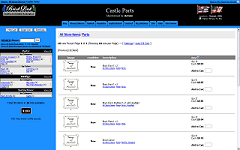 |
Natančen seznam izdelkov
Izdelke dodate v nakupovalno košarico z vnosom želene količine vsakega izdelka v pripadajoče vnosno polje poleg vsakega izdelka ter s klikom na Dodaj (Add). Poleg vsakega izdelka v Trgovini boste videli nekaj takega:
Qty: 40 (x10) (Količina: 40 (x10))
Each: $0.11 (Vsak: $0,11)
Obrazložitev:
- Količina (Qty) - označuje količino izdelka, ki je na voljo za nakup.
(x10) - številka v oklepaju za količino predstavlja masovno količino. Prodalec zahteva, da kupite oziroma dodate v svojo nakupovalno košarico toliko kosov izdelka, ki je večkratnik te številke. V tem primeru prodajalec zahteva nakup tega izdelka v večkratniku števila 10. Torej lahko kupite 10, 20, 30 ali 40 kosov tega izdelka in ne 13 ali 25 in podobno. Edino v primeru, da je razpoložljiva količina manjša od masovne količine, jo lahko dodate v nakupovalno košarico brez omejitev.
- Vsak - označuje, kakšna je cena enega (1) kosa tega izdelka, vključno z morebitnimi popusti.
- Prvotna cena (Original Price) - To predstavlja prvotno ceno izdelka, katerega cena je trenutno znižana. Vse cene so označene v ameriških dolarjih (USD).
Kliknite gumb "Dodaj izbrane izdelke v nakupovalno košarico" (Add Selected Items to Shopping Cart) in izdelke boste prenesli v svojo nakupovalno košarico. S tem se količina izdelka v Trgovini NE spremeni. Ta količina se bo spremenila v primeru, da boste nakup izvršili.
|
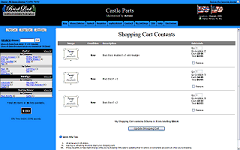 |
Nakupovalna košarica (Shopping Cart) Vsebino svoje nakupovalne košarice lahko pregledate s klikom na gumb Pregled nakupovalne košarice (View Cart) v zgornjem levem delu ekrana. Tu lahko spremenite količino izdelkov, ki jih želite kupiti. Tu lahko izdelke tudi odstranite iz svoje nakupovalne košarice. Za odstranitev vseh izdelkov iz nakupovalne košarice kliknite na gumb Izprazni nakupovalno košarico (Empty Cart). |
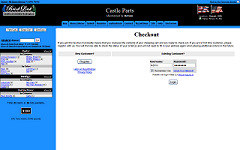 |
Dokončanje nakupa (Checkout) Ko imate v svoji nakupovalni košarici vse, kar želite kupiti, ste pripravljeni za oddajo naročila. Naročilo oddate s klikom na gumb Oddaj naročilo (Checkout), ki se prav tako nahaja v zgornjem levem delu ekrana. Prosimo vas, da preberete Pogoje uporabe v vsaki Trgovini posebej, da razumete prodajalčeve pogoje in pravila nakupa. Ti se razlikujejo od Trgovine do Trgovine in je zelo pomembno, da jih razumete.
Prikaže se vam podobna slika. Če še niste včlanjen uporabnik, se morate včlaniti predno lahko oddate naročilo. Če ste že član, potem se prijavite s pomočje svojega uporabniškega imena (username) in gesla (password).
|
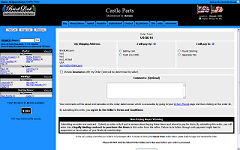 |
Potrditev in oddaja naročila (Confirm and Submit Order) Po včlanitvi in/ali uspešni prijavi dobite podobno sliko, na kateri vidite svoj naslov (shipping address) in skupno vrednost izdelkov v nakupovalni košarici. Tu lahko tudi vnesete še kakšno dodatno sporočilo za prodajalca, npr. če želite, da pošlje po navadni pošti, priporočeno, način plačila, naj pusti naročilo še odprto (da lahko kasneje še kaj vanj dodate) ipd.. Premaknite se čisto do dna strani in kliknite gumb Oddaja naročila (Submit Order) za dejansko oddajo naročila. Za več informacij glede dodajanja izdelkov k vašemu že oddanemu naročilu obiščite Dodajanje izdelkov k obstoječemu naročilu.
|
|
|
|
|
|
|
|
|
|
|
|